Napraw: Nieprzypięte aplikacje ciągle się pojawiają w systemie Windows 11

Jeśli nieprzypięte aplikacje i programy ciągle pojawiają się na pasku zadań, możesz edytować plik Layout XML i usunąć niestandardowe linie.
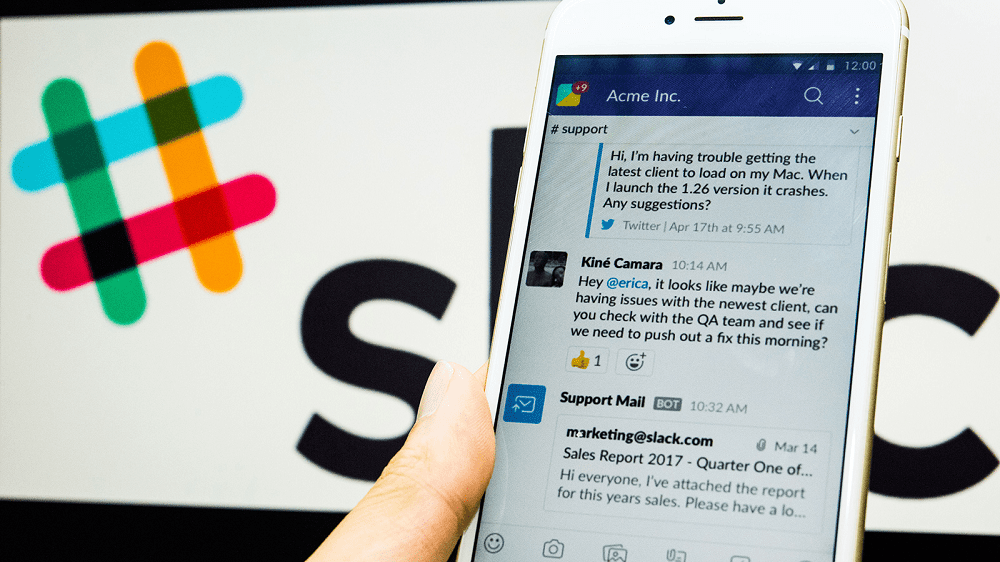
W Slacku pasek boczny po lewej stronie może służyć do przełączania się między różnymi kanałami, których jesteś częścią. Pasek boczny umożliwia również łatwy dostęp do bezpośrednich wiadomości z ludźmi i zawiera szereg grup kanałów.
Te grupy kanałów pojawiają się u góry paska bocznego, ale są zazwyczaj ukryte na liście rozwijanej, do której można uzyskać dostęp, klikając "Więcej".
Wskazówka: wyjątkiem od tego stylu jest grupa kanałów „Wątki”, która pojawia się na górze listy, nad linkiem „Więcej” i wyświetla wszystkie wątki wiadomości, które obserwujesz.
Pierwsza grupa kanałów to „Wszystkie nieprzeczytane”, która zawiera listę wszystkich nieprzeczytanych wiadomości ze wszystkich kanałów. „Wszystkie czaty” pokazują wszystkie Twoje rozmowy na czacie z innymi użytkownikami. „Wzmianki i reakcje” zbierają wszystkie wiadomości, na które ktoś zareagował, a także każdą wiadomość, w której wspomniano o Tobie lub zawiera jedno lub więcej słów kluczowych powiadomień.
„Zapisane elementy” to zbiór plików i wiadomości, które zostały dodane do zakładek, aby wrócić do nich. „Przeglądarka kanałów” pokazuje listę kanałów w przestrzeni roboczej, w tym tych, do których możesz dołączyć, a także przycisk do tworzenia nowego kanału.
„Przeglądarka plików” umożliwia przeglądanie wszystkich plików udostępnionych w przestrzeni roboczej Slack. „Osoby i grupy użytkowników” zawiera listę wszystkich członków obszaru roboczego, umożliwia przeszukiwanie ich według nazwy, roli lub zespołu oraz umożliwia zapraszanie nowych użytkowników. „Aplikacje” wyświetla listę aplikacji, które oferują integrację ze Slackiem i narzędzia do dodawania dodatkowych funkcji.
Możesz skonfigurować dowolną kombinację tych grup kanałów, aby pojawiała się na pasku bocznym, konfigurując swoje preferencje. Aby to zrobić, kliknij swoje zdjęcie profilowe w prawym górnym rogu, a następnie kliknij „Preferencje”.
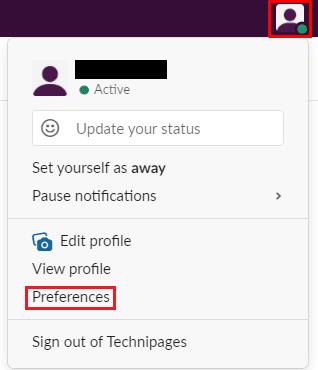
Kliknij swoje zdjęcie profilowe w prawym górnym rogu, a następnie kliknij „Preferencje”.
W preferencjach przejdź do zakładki "Pasek boczny". Aby grupa kanałów była zawsze widoczna na pasku bocznym, zaznacz odpowiednie pole wyboru w sekcji „Zawsze pokazuj na pasku bocznym”. Możesz wybrać wyświetlanie dowolnej kombinacji kategorii w oparciu o to, co byłoby dla Ciebie przydatne. Po zaznaczeniu pól wyboru grup kanałów, które mają być widoczne przez cały czas, możesz zamknąć wyskakujące okienko preferencji, które automatycznie stosuje i zapisuje zmiany.
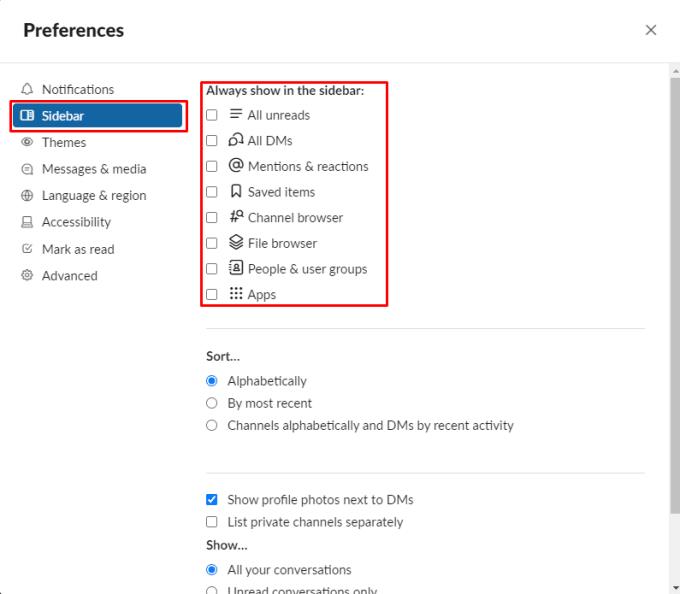
Zaznacz odpowiednie pola wyboru, aby włączyć preferowane grupy kanałów w sekcji „Zawsze pokazuj na pasku bocznym” na karcie preferencji „Pasek boczny”.
Jeśli nieprzypięte aplikacje i programy ciągle pojawiają się na pasku zadań, możesz edytować plik Layout XML i usunąć niestandardowe linie.
Usuń zapisane informacje z funkcji Autofill w Firefoxie, postępując zgodnie z tymi szybkim i prostymi krokami dla urządzeń z systemem Windows i Android.
W tym samouczku pokażemy, jak wykonać miękki lub twardy reset na urządzeniu Apple iPod Shuffle.
Na Google Play jest wiele świetnych aplikacji, w które warto się zaangażować subskrypcyjnie. Po pewnym czasie lista subskrypcji rośnie i trzeba nimi zarządzać.
Szukając odpowiedniej karty do płatności, można się mocno zdenerwować. W ostatnich latach różne firmy opracowały i wprowadziły rozwiązania płatności zbliżeniowych.
Usunięcie historii pobierania na urządzeniu z Androidem pomoże zwiększyć przestrzeń dyskową i poprawić porządek. Oto kroki, które należy podjąć.
Ten przewodnik pokaże Ci, jak usunąć zdjęcia i filmy z Facebooka za pomocą komputera, urządzenia z systemem Android lub iOS.
Spędziliśmy trochę czasu z Galaxy Tab S9 Ultra, który idealnie nadaje się do połączenia z komputerem z systemem Windows lub Galaxy S23.
Wycisz wiadomości tekstowe w grupie w Androidzie 11, aby kontrolować powiadomienia dla aplikacji Wiadomości, WhatsApp i Telegram.
Wyczyść historię URL paska adresu w Firefox i zachowaj sesje prywatne, postępując zgodnie z tymi szybkim i łatwymi krokami.







